ps怎么把人物去掉不伤背景
1.打开一张图片,这里在网上随便找了一张图片,背景和人物融合,有两个人物,我们保留左边的,把右边的人物消掉,但是要和整体融合。先复制一层原图保留做底。
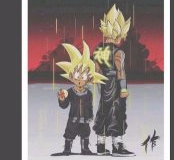
2.注意观察背景,背景色比较复杂,因此抠图需要细心,新建图层,选取柔角画笔,选取背景颜色,如图是黑,红,白。用吸管工具依次选择颜色,然后涂抹。这样人物就融化在背景中了。

3.大部分人物后,会显得非常生硬,要更加细化。向下合并新建图层和复制图,然后用选取周边比较生硬的位置,用修补工具拖动选区到相似的背景位置,这样生硬的部分会自动变成想要复制的背景位置。
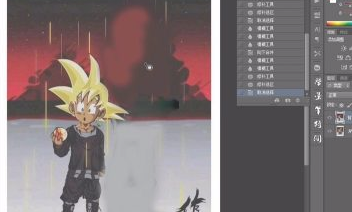
4.如此反复之后,大部分生硬的颜色会与背景色融合,基本看不出大差别。但是有些小细节需要调整。

5.放大图像,用小画笔修正一些小细节的位置,颜色的深浅可以用加深或者减淡工具调整,如果有些和图像不符合,可以回到原图层复制粘贴一部分。
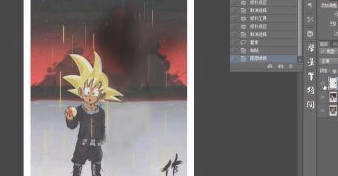
PS去除人物照片背景中的杂物
一、打开素材图片,先简单分析一些需要处理的部分,主要有两大块:牌子和柱子。按Ctrl + J 把背景图层复制一层。
二、新建一个组,命名为“柱子”,在组里新建一个图层,先从柱子开始处理。
三、用钢笔勾出地面部分的路径,按Ctrl + 回车转为选区。
四、在工具箱选择“仿制图章工具”,属性栏的设置都选择,样本选择“所有图层”。
五、按住Alt键在底部马路位置取样,松开Alt键后再由右侧往左涂抹,笔刷的大小可以按需要调整。
六、可以多次取样,底部大致修好的。
七、新建一个图层,开始修复柱子顶部位置。
八、选择“仿制图章工具”,按住Alt键先从底部取样,涂抹底部位置。
九、不断的取样,由下至上慢慢修复,柱子涂掉后。
十、新建一个组,命名为“牌子”。
十一、在组里新建一个图层,用钢笔勾出需要修复的区域,这一步非常重要,因为牌子紧贴人物,没有选区约束的话很容易影响人物。
十二、同样旋转“仿制图章工具”,由底部开始,新建图层 > 取样 > 修复。
增加一些细节,完成效果。
以上就是关于ps怎么把人物去掉不伤背景 背景中杂物怎么去除?的精彩内容,要想了解更多关于的教学大纲,请点击 ,东方博宜电脑培训学校会为您提供一对一内容讲解服务!
(如需转载,请注明出处)